หากคุณเป็นเจ้าของร้านค้า Woocommerce คุณอาจประสบปัญหานี้ที่อีเมลของคุณลงเอยด้วยสแปมหรือไม่ถึงผู้รับในบางครั้ง ซึ่งอาจขัดขวางธุรกิจของคุณได้อย่างมาก

อีเมลของคุณจำเป็นต้องมีมุมมองแบบมืออาชีพโดยไม่มีปัญหาสำหรับร้านค้าออนไลน์ ในบทช่วยสอนนี้ เราจะพูดถึงวิธีที่คุณสามารถตรวจสอบและตรวจสอบอีเมลขาออกของคุณสำหรับร้านค้า Woocommerce
ทำไมคุณควรตรวจสอบอีเมล Woocommerce ของคุณ
สำหรับร้านค้าออนไลน์ บางครั้งอีเมลเป็นวิธีการสื่อสารที่สำคัญที่สุด ขณะส่งใบเสร็จและข้อมูลอัปเดต คุณต้องตรวจสอบให้แน่ใจว่าพวกเขาเข้าถึงผู้บริโภคได้อย่างรวดเร็วโดยไม่ต้องเร่งรีบเพิ่มเติม
นอกจากนี้ ในการสรุปการสร้างแบรนด์ อีเมลของคุณต้องดูใกล้เคียงกับธีมของเว็บไซต์ของคุณมากที่สุดเพื่อสร้างประสบการณ์ที่เป็นส่วนตัวมากขึ้น
สร้างเว็บไซต์ที่น่าทึ่ง
ด้วย Elementor ตัวสร้างหน้าฟรีที่ดีที่สุด
เริ่มเลยความสำเร็จสามารถทำได้โดยใช้เทมเพลตอีเมลที่ตรงกับแบรนด์ของคุณ ในขณะที่คุณไม่ต้องการส่งอีเมลทดสอบเป็นระยะๆ เพื่อตรวจสอบว่าอีเมลดูดีหรือไม่ การแสดงตัวอย่างแบบเรียลไทม์สามารถช่วยคุณได้
ภายใน Woocommerce คุณสามารถดูตัวอย่างเทมเพลตอีเมลของคุณได้โดยไปที่การ ตั้งค่า แล้วเลือก อีเมล อย่างไรก็ตาม แม้ว่าการแสดงตัวอย่างจะแสดงเฉพาะเทมเพลต คุณไม่สามารถดูตัวอย่างถ้อยคำของอีเมลที่คุณกำหนดเองได้
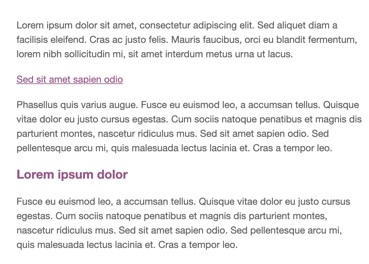
ไม่ต้องกังวล เรามีวิธีการอื่นๆ ที่คุณสามารถใช้เพื่อตรวจทานอีเมลของคุณอย่างละเอียดและทดสอบก่อนที่จะส่งออกไปยังผู้บริโภคของคุณ
วิธีตรวจสอบและทดสอบอีเมล Woocommerce ของคุณ
เราจะใช้ปลั๊กอิน ตัวอย่างอีเมลสำหรับปลั๊กอิน Woocommerce สำหรับวิธีนี้

อีเมลตัวอย่างสำหรับ Woocommerce เป็นปลั๊กอินที่ใช้งานง่าย ซึ่งช่วยให้คุณสามารถสร้างอีเมลที่ Woocommerce ส่งมาได้ คุณสามารถเลือกและดูตัวอย่างได้ทุกเมื่อที่ต้องการ
ในการเริ่มต้น ติดตั้งและเปิดใช้งานปลั๊กอินบน WordPress แล้วคุณจะมีตัวเลือก อีเมลตัวอย่าง ในแถบผู้ดูแลระบบ WordPress ของคุณ
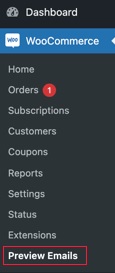
เมื่อคุณกดปุ่ม แสดงตัวอย่างอีเมล คุณจะพบตัวเลือกให้ เลือกอีเมล จากนั้น คุณจะเลือกอีเมลที่ต้องการตรวจสอบและตรวจสอบได้โดยใช้เมนูแบบเลื่อนลง
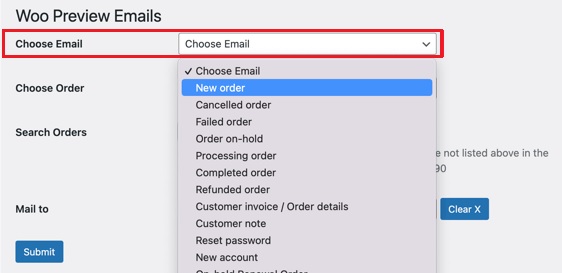
ต่อจากนี้ไป คุณต้อง เลือกคำสั่งซื้อ เพื่อให้ดูตัวอย่างอีเมลฉบับนั้นที่คุณอาจจะส่งออก
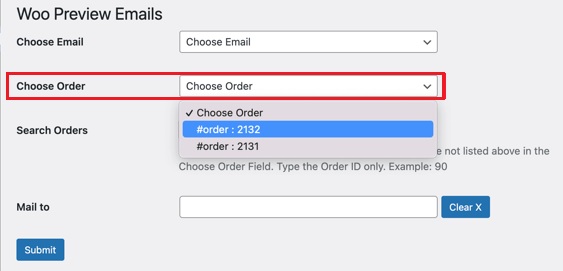
หากคุณไม่พบคำสั่งซื้อที่มีอยู่ที่คุณต้องการดูตัวอย่าง คุณยังสามารถใช้ตัวเลือก ค้นหาคำสั่งซื้อ เพื่อค้นหาได้
ภายในหน้าต่างนี้ คุณยังสามารถส่งอีเมลทดสอบไปยังที่อยู่อีเมลของคุณเพื่อดูว่าอีเมลนั้นปรากฏในกล่องจดหมายอย่างไรโดยใช้ตัวเลือก Mail to ที่ด้านล่าง
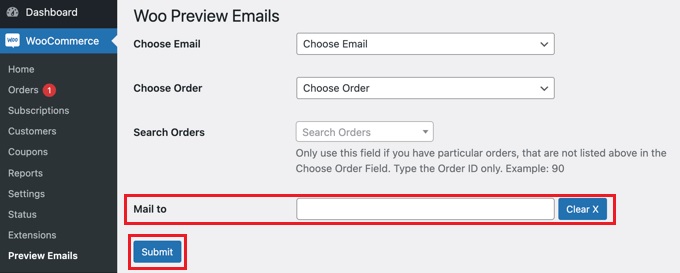
หลังจากที่คุณได้เลือกทั้งหมดแล้ว ให้กดปุ่ม ส่ง จากนั้นระบบจะแสดงตัวอย่างอีเมล คุณจะได้รับอีเมลด้วยหากคุณเพิ่มที่อยู่ในตัวเลือก Mail to
วิธีทดสอบ Woocommerce ของคุณ
ขั้นตอนต่อไปคือการทดสอบอีเมลของคุณเพื่อให้แน่ใจว่าผู้รับได้รับอีเมล เพื่อที่คุณอาจต้องติดตั้ง WP Mail SMTP บน WordPress ของคุณ
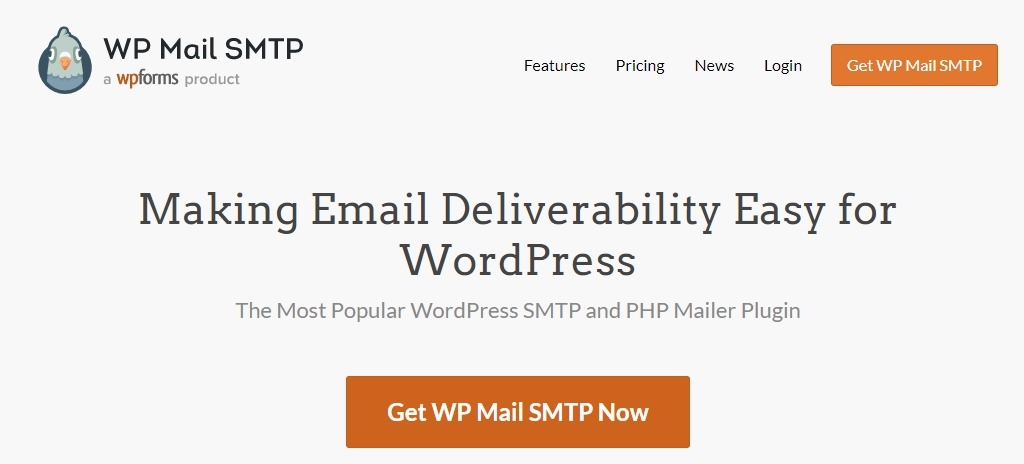
WP Mail SMTP ยังมี เวอร์ชันฟรีที่ ครอบคลุมความสามารถพื้นฐานทั้งหมดที่คุณต้องการเพื่อเพิ่มความสามารถในการส่งอีเมลของคุณ เราจะใช้ WP Mail SMTP Pro สำหรับบทช่วยสอนนี้ เนื่องจากต้องทดสอบอีเมลของ WooCommerce การสนับสนุนลำดับความสำคัญ บันทึกการส่งอีเมลที่สมบูรณ์ และการควบคุมว่าอีเมลใดที่ส่งจากไซต์ของคุณรวมอยู่ในรุ่น Pro
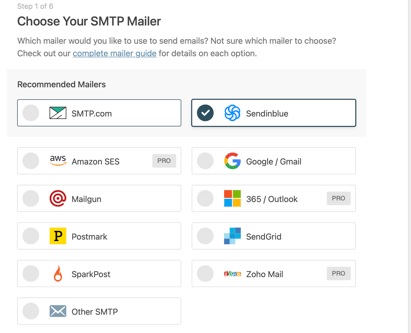
หลังจากติดตั้งปลั๊กอิน คุณจะต้องกำหนดค่าด้วยรายละเอียดที่จำเป็น ปลั๊กอินจะนำคุณไปสู่ขั้นตอนการตั้งค่า อย่างไรก็ตาม หากคุณไม่ต้องการจัดการด้านเทคนิค คุณสามารถใช้ แผน Elite เพื่อตั้งค่าทุกอย่างได้
จากนั้นตรงไปที่ตัวเลือก เครื่องมือ จาก WP Mail Stamp ในแถบผู้ดูแลระบบของคุณ
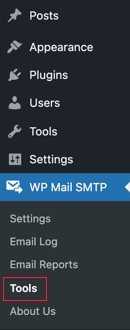
จากนั้นคุณจะถูกนำไปที่หน้า ทดสอบอีเมล พิมพ์ที่อยู่อีเมลที่คุณต้องการรับอีเมลทดสอบ แล้วกด Send Email
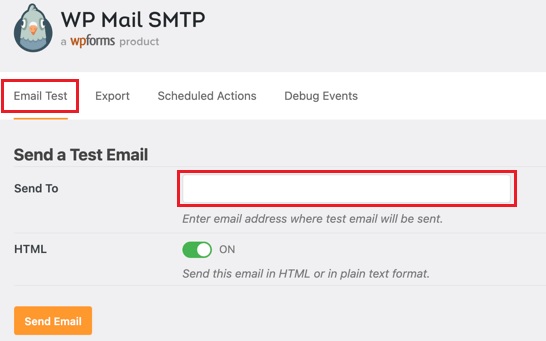
คุณจะได้รับอีเมลทดสอบตามที่อยู่ที่ระบุในทันที เพื่อให้แน่ใจว่าอีเมลนั้นจะปรากฏในกล่องข้อความของผู้รับอย่างแม่นยำตามที่คุณต้องการ
นี่คือวิธีที่คุณสามารถดูตัวอย่างและทดสอบอีเมล Woocommerce ของคุณก่อนส่งออกไปยังผู้รับ นั่นคือทั้งหมดจากเราสำหรับบทช่วยสอนนี้ อย่าลืมเข้าร่วมกับเราบน Facebook และ Twitter ของเรา เพื่อที่คุณจะได้ไม่พลาดโพสต์ของเรา




